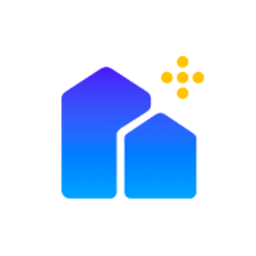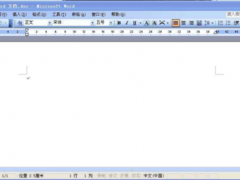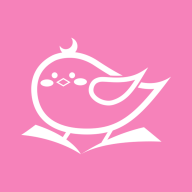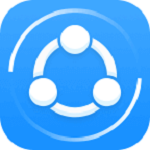咪咕视频如何缓存到本地视频 咪咕视频缓存教程[多图]
- 作者:bjer
- 来源:CC软件站
- 时间:2025-08-01 15:50
咪咕视频缓存视频的步骤:1. 确保连接网络;2. 打开咪咕视频;3. 找到视频;4. 点击缓存图标;5. 选择缓存质量;6. 开始缓存;7. 找到缓存视频(通过“我的”>“我的缓存”)。

如何在咪咕视频缓存视频到本地?
咪咕视频应用程序允许您将视频缓存到本地设备,以便离线观看。以下是缓存视频到本地的步骤:
步骤 1:确保您的设备已连接到 Internet
需要连接到 Internet 才能缓存视频。
步骤 2:打开咪咕视频应用程序
在您的设备上找到并打开咪咕视频应用程序。
步骤 3:找到要缓存的视频
浏览咪咕视频库并找到要缓存的视频。
步骤 4:点击缓存图标
在视频播放窗口的右下角,有一个缓存图标。单击此图标。
步骤 5:选择缓存质量
系统会提示您选择缓存视频质量。通常会有多种选项,例如标清、高清和超清。选择所需的质量。
步骤 6:开始缓存
选择质量后,将开始缓存过程。进度条将显示缓存的进度。
步骤 7:在本地存储中找到缓存视频
缓存完成后,您可以通过以下方式找到本地存储中的视频:打开咪咕视频应用程序单击“我的”选项卡选择“我的缓存”。缓存的视频将列在“我的缓存”页面中。您可以单击视频标题以开始播放。
提示:缓存视频需要设备空间。确保您的设备有足够的空间来存储视频。缓存视频可能会消耗数据流量。在缓存视频之前,请确保您已连接到 Wi-Fi 或者有足够的移动数据。某些视频可能不支持缓存。